縦の写真を横にするのは、どうやってやるの?
・専門のアプリが必要なのかな?
・撮影した画像を回転させたい
・縦向きの画像を横向きにしたいけど…
と、お悩みではないですか?
せっかく撮った写真の向きが違っていたときって、結構ショックですよね。
横向きに写真を撮ったのに、実際に保存されているのは縦向きだった…なんて、スマホ(Android)ではよくある話。
実際に、私も何度も経験しています。
多分、自動回転モードのオン・オフが原因だと思うのですが…
とはいえ、せっかく撮った写真なので、写真の向きくらいは、自分で修正したいですよね。
ということで本日は、縦の写真を横にしたり回転させたり…といった画像の向きの簡単な変更方法について紹介していきますね。
縦向きの写真を横向きにする一番簡単な方法
縦向きの画像を横向きに回転させる方法ですが、簡単に出来ますよ~。
基本的には、スマホのアルバム内に保存されている画像であれば、そのまま「画像編集」の項目か画像を回転させることにより、簡単に縦向きを横向きに変更できます。
そのほかにも、画像編集アプリを使ったやり方もあるのですが…まずはスマホのアプリを使わないやり方を紹介していきますね~。
今回記事を書くにあたり、
・使用機種:SHARP AQUOS R2
・Androidバージョン:10
・端末キャリア:docomo
を使用しています。
縦向きの画像を横向きにする一番簡単な方法
縦向きの画像を横向きにする方法ですが、まずはスマホのアルバムから、回転させたい画像を選んでください。
今回はこの猫の画像でやってみますね~。

まず最初に、画像をタップすると、画面右上に3つの点が出てきますので、その部分をタップしてください。
そうすると、
・スライドショー
・画像編集
・画像を登録
・印刷
・プロパティ
と、表示されますので、「画像編集」をタップしてください。

そうすると、画像の編集ができるアプリの一覧が表示されます。
今回は加工アプリではなく、アルバムからそのまま編集していきたいと思いますので、「アルバム」をタップしてください。
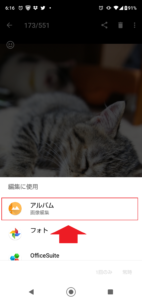
そうすると、画面下に編集できる機能の一覧が表示されます。
今回は縦向きの画像を横向きにするので、「回転」を選んでタップしてください。

そうすると、画像がスマホの画面の中でクルッと90度回転します。
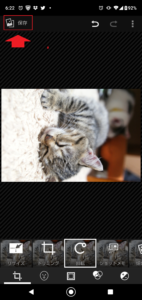
これでよければ、画像の左上にある「保存」をタップすれば完了!
簡単でしたね。
要点をまとめると…
Androidで縦の写真を横にする方法は、
1.アルバム内から回転させたい画像を選ぶ
2.画面右上に3つの点をタップ
3.「画像編集」をタップ
4.「アルバム」をタップ
5.「回転」をタップ
6.画像の左上にある「保存」をタップ
となります。
次に、アプリを使ったやり方でも、同じように縦の写真を横向きにしていきたいと思います。
今回は、Googleフォトアプリで、同じように縦の写真を横にしたり回転させたりしてみますね。
縦の写真を横にする方法(Googleフォト)
ということで次に、Googleフォトを使って縦の写真を横にしてみますね。
まず最初に、Googleフォトを開いて、回転させたい写真を選んでタップしてください。
今回は、この写真でやってみますね~。

そしたら次に、画面下の左から二番目の編集のアイコンをタップしてください。
そうすると、編集に関するいろいろなメニューが出てきます。
その中で、回転矢印のあるアイコンを選んでタップしてください。

そうすると次の画面はこんな感じになっています。
回転マークをタップすると、画像を回転させることができます。

こんな感じです。

タップするとさらに90度回転して、画像がクルクル回っていきます。
よければ、画面右下の「完了」をタップしてください。
これで、Googleフォトで画面を回転させる方法は完了です。
Googleフォトに保存されている画像・写真を回転させる方法は、
1.Googleフォトアプリを開く
2.回転させたい画像をタップ
3.画面下の左から二番目の編集のアイコンをタップ
4.回転矢印のあるアイコンを選んでタップ
5.画面右下の「完了」をタップして終了
となります。
最後に、LINEで写真や画像を送るときに、が面を回転させる方法について紹介していきますね。
LINEで縦の画像を横に回転させる方法
最後に、LINEを使って写真や画像を送信したい場合に、縦向きの画像を横向きに設定変更する方法について紹介していきますね。
まず最初に、LINEのトーク画面を開いてください。
そして画像のアイコンをタップしてください。
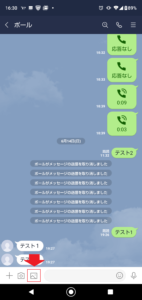
そしたら次に、送信したい画像を選んでタップしてください。
そうすると、画像の編集画面に切り替わります。
画面右上の回転のアイコンをタップしてください。

そうすると次の画面では、画像サイズに編集画面に切り替わります。
一番右の「回転」のアイコンをタップしてください。

そうすると、送信したい画像が回転します。

よければ画面右上の「確認」をタップしてください。
最後に画面右下の紙飛行機のアイコンをタップすると、送信完了です。

LINEで送信したい画像・写真を回転させる方法は、
1.LINEアプリを開く
2.トーク画面を開く
3.画像のアイコンをタップ
4.送信したい画像を選んでタップ
5.画面右上の回転のアイコンをタップ
6.一番右の「回転」のアイコンをタップ
7.画面右上の「確認」をタップ
となります。
まとめ
ANdroidスマホで縦の写真を横にする方法は、いくつもあります。
というか、画像・写真に関するアプリに関しては、回転させる機能がついている場合がほとんどですね。
なので、使っているアプリでいろいろと試してみてください。
本日の記事は以上です。
最後までおつきあいいただき、ありがとうございます。


